


我们在安装好win11系统之后,一般都会给电脑设置登录密码,这样也可以保障我们电脑文件的安全性,但是部分网友觉得设置了登录密码每次开机都很麻烦,就想要将win11登录密码取消,那么win11怎么取消登录密码呢?下面小编给大家分享一下具体的操作方法,一起来看看吧。
win11取消登录密码的方法:
第一步:鼠标点击win11桌面上的微软图标,打开开始菜单在里面找到 用户名 选项点击进入,在弹出的菜单中选择“更改帐户设置”选项。
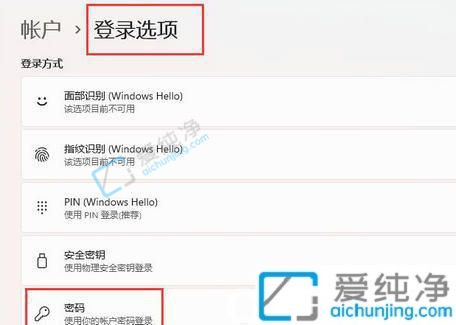
第二步:在打开的账户窗口中,先点击左侧菜单中的“账户”选项,然后在窗口的右侧找到“登录选项”选项。
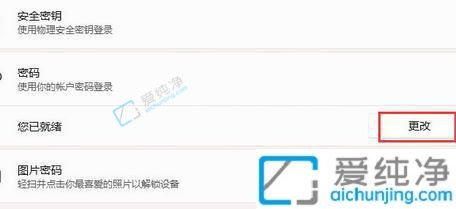
第三步:在登录选项里面下拉找到“密码”选项,然后单击“更改”,输入当前密码,验证后点击“下一步”选项。
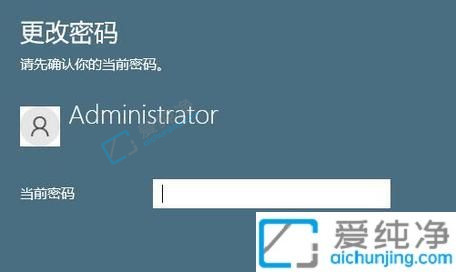
第四步:如果选择不在更改密码的地方输入密码,请单击“下一步”,单击“完成”即可取消win11系统的登录密码。
win11怎么取消登录密码的方法就给大家介绍到这里了,大家可以根据以上步骤操作,更多精彩资讯,尽在爱纯净。
| 留言与评论(共有 条评论) |